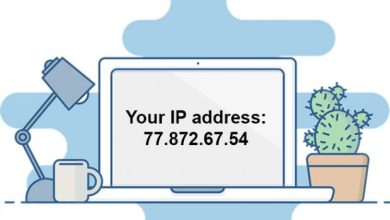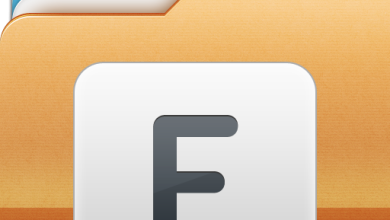دسترسی به وب دیسک و WebDav

وب دیسک (همچنین به عنوان WebDAV شناخته می شود) رابط drag-and-drop در cPanel است که به شما اجازه می دهد تا به فایل های وب سایت خود همانند فایل هایتان در درایو شخصی کامپیوترتان دسترسی داشته باشید. (همان نتایج را می توان با استفاده از FTP از طریق ویندوز اکسپلورر انجام داد.)
اتصال به وب دیسک
دستورالعمل اتصال معمولی:
- وارد Cpanel شوید.
- در بخش Files بر روی Web disk کلیک کنید.
- تا بخش main web disk account اسکرول کنید و سپس بر روی Access web disk کلیک کنید.
- سیستم عامل خود را انتخاب کنید (برای رایانه شخصی خود).
- بر روی Download Quick Start Script کلیک کنید.
- در پاپ آپ file Download ، بر روی Save File کلیک کرده و فایل را در سیستم خود ذخیره نمایید.
- در رایانه خود فایل را باز کنید و اجرا کنید.
سیستم عامل های مایکروسافت
اتصال به وب دیسک
با انتشار cPanel نسخه 11.38، کاربران ویندوز ایکس پی، ویندوز ویستا، ویندوز 7 و ویندوز 8 هم اکنون می توانند از طریق یک اسکریپت تنظیم خودکار (به دستورالعمل های بالا) یا اتصال دستی به وب دیسک متصل شوند.
اگر از ویندوز XP یا ویندوز ویستا روی دسکتاپ خود استفاده می کنید، ممکن است لازم باشد یک پچ از وب سایت مایکروسافت برای استفاده از وب دیسک دانلود کنید.
اتصال به وب دیسک بدون SSL
اگر شما از ویندوز ویستا، ویندوز 7 یا ویندوز 8 برای دسترسی به وب دیسک بیش از یک اتصال رمزگذاری نشده استفاده کنید، cPanel نیاز به فعال کردن Digest Authentication را دارد. اگر یک گواهینامه SSL امضا شده برای دامنه خود دارید، دیگر Digest Authentication لازم نیست.
احراز هویت Web Digest یک روش احراز هویت بدون رمزگذاری است. این به این معنی است که مدارک cPanel شما ممکن است در متن ساده ارسال شود. به شدت توصیه می شود که از FTP به عنوان راه امن تر استفاده کنید.
برای فعال کردن Digest Authentication:
- روی Enable Digest Authentication کلیک کنید. کادر پاپ آپ تایید ظاهر خواهد شد.
- بر روی OK کلیک کنید.
برای غیر فعال کردن Digest Authentication:
- روی Disable Digest Authentication کلیک کنید. کادر پاپ آپ تایید ظاهر خواهد شد.
- بر روی OK کلیک کنید.
سیستم عامل مک ایکس
نحوه اتصال با MacOS X:
- از نوار، Go> Connect to Server را انتخاب کنید.
- در قسمت آدرس سرور، http: // yourdomain: 2077 (یا https: // yourdomain: 2078) را وارد کنید.
- روی دکمه Connect کلیک کنید.
- در پنجره تایید WebDAV، نام کاربری و رمز عبور خود را وارد کنید.
- روی OK کلیک کنید آیکون فضای وب دیسک شما بر روی دسک تاپ ظاهر خواهد شد مانند هر دیسک یا درایو دیگر.
- برای باز کردن آن روی آیکون دوبار کلیک کنید.
- پوشه public_html در فضای وب شما نمایش داده می شود.